Ses dosyasını MP3’e dönüştürme
Cep telefonunuzda veya PC'nizde bulunan herhangi bir ses dosyasını MP3'e dönüştürmek için en güvenilir araçların hangileri olduğunu açıklıyoruz.

Her türlü ses dosyasını MP3’e dönüştürmek için size iki yöntem anlatacağız. Her ikisi de tamamen ücretsizdir ve gerçekleştirmesi çok kolaydır. Çevrimiçi bir araç olan Convertio ve Windows için bir uygulama olan FFaudioConverter ile dosyalarınızı kolayca dönüştürün.
Ses dosyasını çevrimiçi olarak MP3’e dönüştürme
Tamamen ücretsiz olan ve herhangi bir modern tarayıcıda mükemmel şekilde çalışan birkaç çevrimiçi dönüştürme aracı vardır. Böylece bunları cep telefonunuzdan veya bilgisayarınızdan kullanabilirsiniz.
Biraz araştırma yaptıktan sonra sevdiğimiz bir tanesi Convertio. Kullanımı çok basit olmasının yanı sıra, tüm bu formatları destekler:
- 8SVX
- AAC
- AC3
- AIFF
- AMB
- AMR
- APE
- AU
- AVR
- CAF
- CDDA
- CVS
- CVSD
- CVU
- DSS
- DTS
- DVMS
- FAP
- FLAC
- FSSD
- GSM
- GSRT
- HCOM
- HTK
- IMA
- IRCAM
- M4A
- M4R
- MAUD
- MP2
- MP3
- NIST
- OGA
- OGG
- OPUS
- PAF
- PRC
- PVF
- RA
- SD2
- SHN
- SLN
- SMP
- SND
- SNDR
- SNDT
- SOU
- SPH
- SPX
- TAK
- TTA
- TXW
- VMS
- VOC
- VOX
- VQF
- W64
- WAV
- WMA
- WV
- WVE
- XA
İlk adım, dosyayı dönüştürücünün ana sayfasından yüklemektir. Sesi doğrudan tarayıcı penceresine sürükleyebilirsiniz.
Kaydolmadığınız sürece ses için desteklenen maksimum boyut 100 MB’dir. Bir hesap oluşturarak bu kotayı aşmak mümkündür. Genellikle, bu sınırla, çoğu dönüşüm için fazlasıyla yeterli olacaktır.
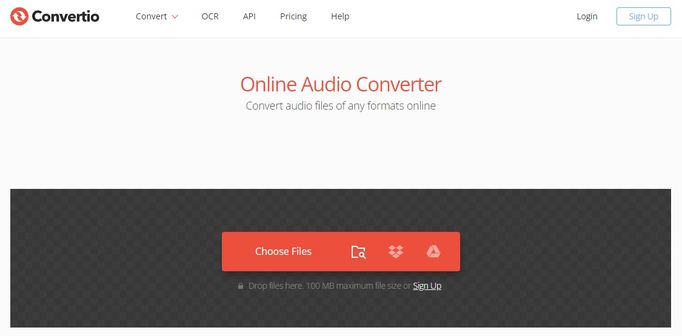
Dosyanın tamamen yüklenmesini bekleyin. Dilerseniz, dönüştürmeye devam etmek için birden fazla ses ekleyin. Dosya listesinde, her birinin yanında bir açılır menü belirir. Çıktı biçimini seçmek için üzerine tıklayın.
Ayrıca dişli çark simgesine tıklarsanız ekranda bazı ek seçenekler açılıyor. Convertio, sesi belirli bir noktada kesmenizi, çıktı kalitesini değiştirmenizi ve çok daha fazlasını sağlar. Dönüşümü ihtiyaçlarınıza göre ayarlamak için bu parametrelere bir göz atın.
Her şey hazır olduğunda Dönüştür’ü tıklayın. İndir düğmesini görene kadar bekleyin ve MP3 dosyasını istediğiniz dizine kaydetmek için tıklayın.
Ses dosyasını uygulama ile MP3’e dönüştürme
Çevrimiçi bir dönüştürme aracının dikkate değer avantajları vardır. Ancak, dosyanın uzak bir sunucuya yüklenmesi veya mahremiyetin tehlikeye girebilmesi gibi bazı dezavantajları da vardır. Bu sizi endişelendiriyorsa, en iyisi PC’nizde çalıştırabileceğiniz yerel bir uygulama indirmektir.
Tavsiyemiz ücretsiz ve açık kaynak kodlu bir program olan FFaudioConverter’dır. Uyumluluk ile ilgili olarak, desteklenen biçimlerin tam listesi şu şekildedir:
- mp3
- aac
- ogg
- opus
- flac
- wav
Her şeyden önce, resmi GitHub sayfasından FFaudioConverter‘ı indirin. Orada, uygulamanın Linux ve Windows için sürümlerini ve çeşitlerini bulacaksınız. Bizim durumumuzda, bu son işletim sistemindeki adımları izleyeceğiz.
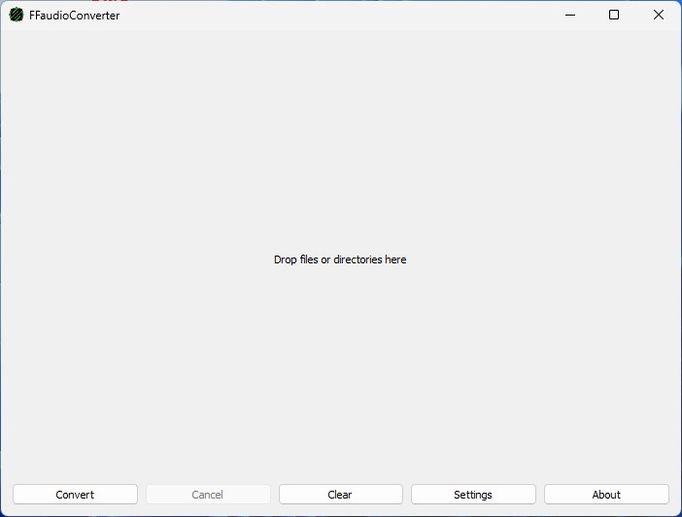
FFaudioConverter ZIP dosyasını edindikten sonra, içeriğini bilgisayarınızdaki bir dizine çıkarın. Bu aracın taşınabilir bir biçimde gelmesi ve yüklenmesine gerek olmaması ilginçtir. Çalıştırdığınızda, uygulamanın güvenli olmayabileceğini bildiren bir Akıllı Ekran mesajı görüntülenebilir. Önceki bağlantıda, bloğun nasıl atlanacağını çok basit bir şekilde açıklıyoruz.
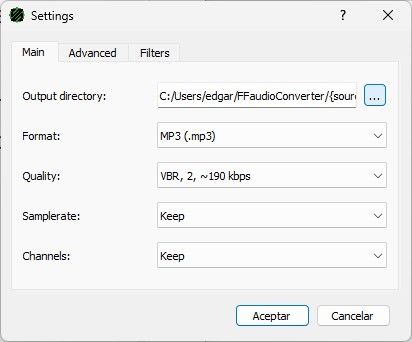
Pekala, uygulama çalışırken, dönüştürmek istediğiniz dosyaları ona sürükleyin. Ardından, çıktı formatının MP3 olduğunu kontrol etmek için Ayarlar’a tıklayın. Uygun olduğunu düşünüyorsanız, dışa aktarma dizinini değiştirmek için önünüzde uygulama ayarlarına sahip olmanızdan yararlanın. Son olarak, oluşturucu dosyasının kalitesini de seçmenizi tavsiye ederiz.
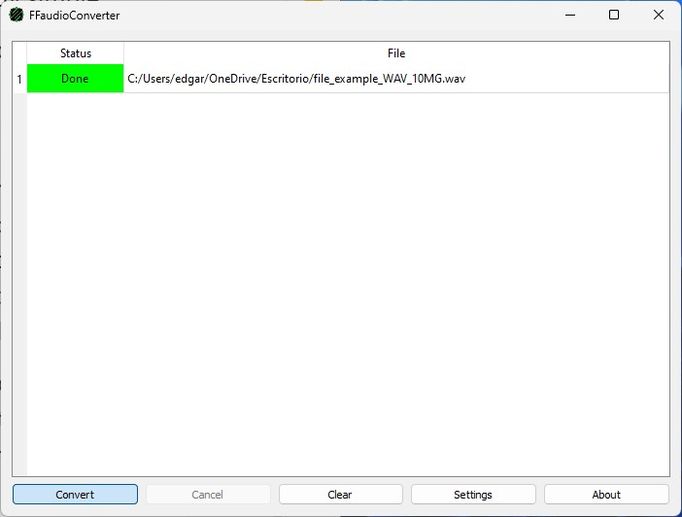
Ayarlar penceresinde ayrıca Gelişmiş ve Filtreler sekmelerine de sahipsiniz. Codec çalıştırılabilir yolunun tanımı gibi bazı gelişmiş seçeneklerle ilk hesapta. İkincisinde ise çeşitli ses düzenleme parametreleri var. Ayarlardan çıkın ve Dönüştür’e tıklayın.
Bitti mesajı göründüğünde, MP3 dosyası zaten Ayarlar’da belirtilen yola kaydedilmiş demektir. Doğrulamak için dizini ziyaret edin. Gerekli doğrulamaları yaptık ve bizim durumumuzda tüm süreç başarıyla tamamlandı. Oluşturulan MP3 dosyası tamamen geçerlidir ve kabul edilebilir kalitededir.